Ako vložiť heslo do systému Windows 10
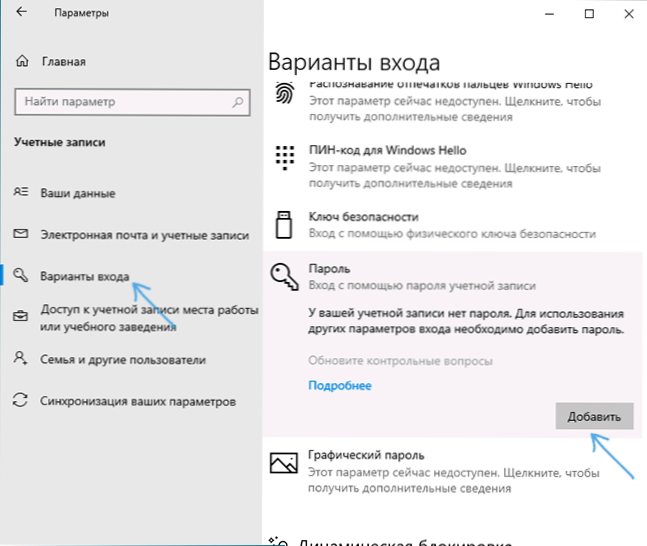
- 2763
- 74
- Bohumil Ďaďo
V týchto pokynoch krok za krokom, ako vložiť heslo do systému Windows 10, aby sa požadovalo, keď je zapnuté (zadanie systému), výstup zo spánku alebo blokovanie. Pri inštalácii systému Windows 10 je v predvolenom nastavení požiadaný používateľ, aby zadal heslo, ktoré sa neskôr používa na zadanie. Pri používaní účtu Microsoft sa tiež vyžaduje heslo. Avšak pre miestny účet sa nemôže nastaviť (ponechaný prázdny), ale pre účet Microsoft - pri vstupe do systému Windows 10 vypnite požiadavku na heslo alebo nastavíte kód PIN namiesto hesla (je to však možné urobiť. Pri používaní miestneho účtu).
Ďalej sa v každej z nich posudzujú rôzne možnosti situácie a spôsobov nastavenia hesla pri vstupe do systému Windows 10 (pomocou systému). Heslo môžete tiež nainštalovať do systému BIOS alebo UEFI (pred zadaním systému sa bude požadovať) alebo nainštalovať šifrovanie BitLocker na systémový disk s OS (čo tiež povedie k nemožnosti zapnúť systém bez vedomia hesla). Tieto dve metódy sú komplikovanejšie, ale pri ich používaní (najmä v druhom prípade), outsider nebude schopný vyhodiť heslo systému Windows 10.
- Nastavenie hesla na miestnom účte
- Pridanie hesla účtu do parametrov
- Rýchly spôsob umiestnenia hesla na vstupný systém Windows 10
- Inštalácia hesla účtu na príkazovom riadku
- Ako povoliť heslo systému Windows 10, ak bola jeho žiadosť odpojená
- Výučba
Dôležitá poznámka: Ak váš systém Windows 10 používa účet s názvom „Administrator“ (nielen s právami správcu, konkrétne s týmto menom), ktorý nemá heslo (a niekedy vidíte správu, že nejakú aplikáciu nie je možné spustiť pomocou zostaveného -V účte správcu), potom správnou možnosťou vo vašom prípade bude: Vytvorte nového používateľa systému Windows 10 a dajte mu práva administrátora, preneste dôležité údaje zo systémových priečinkov (pracovná plocha, dokumenty a ďalšie) do nového Priečinky používateľov a potom vypnite zostavený účet, ktorý bol napísaný v zostavenom materiáli -v účtovníctve záznamu správcu systému Windows 10.
Nastavenie hesla na miestnom účte
Ak váš systém používa lokálny účet Windows 10, ale nemá heslo (napríklad ste ho nestavili pri inštalácii systému alebo to nebolo pri aktualizácii z predchádzajúcej verzie OS), môžete vložiť heslo pre používateľa niekoľkými jednoduchými spôsobmi.
Pridanie hesla účtu do parametrov
- Prejdite na Štart - Parametre (ikona prevodového stupňa na ľavej strane ponuky Štart).
- Vyberte položku „Účty“ a potom - „vstupné parametre“.
- V časti „heslo“ v jej neprítomnosti uvidíte správu, že „váš účet nemá heslo“ (ak to nie je uvedené, ale navrhuje sa zmeniť heslo, potom vám bude vyhovovať ďalšia časť tejto inštrukcie ).
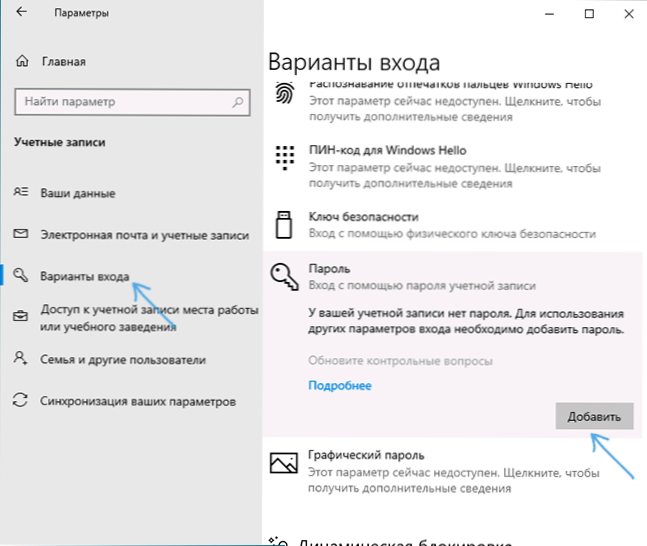
- Kliknite na „Pridať“, uviesť nové heslo, opakujte ho a zadajte ho, čo je pre vás pochopiteľné, ale nie je schopný pomôcť cudzincom, náznak hesla. A kliknite na tlačidlo „Ďalej“.
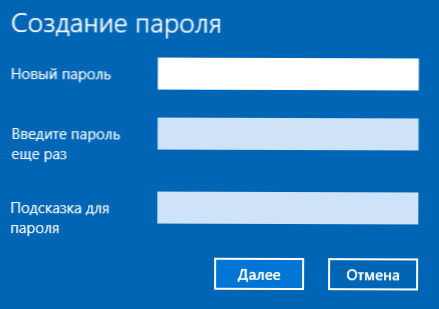
Potom bude heslo nainštalované a bude požadované nabudúce pri vstupe do systému Windows 10, výstup systému zo spánku alebo pri blokovaní počítača, ktorý môže vyrobiť Win+L (kde výhra - Znak OS na klávesnici) alebo prostredníctvom ponuky ponuky Spustenie - kliknite na ikonu používateľa na ľavej strane - „blok“.
Rýchly spôsob, ako vložiť heslo pre vstup do systému Windows 10
Ak používate lokálny účet a heslo ešte nebolo nainštalované, môžete použiť nasledujúcu jednoduchú metódu inštalácie v najnovších verziách systému Windows 10:
- Stlačte klávesy CTRL+ALT+DELETE
- V zobrazenej ponuke vyberte položku „Zmeniť heslo“
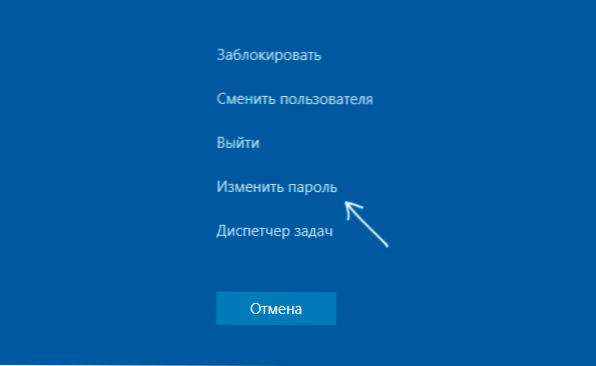
- V nasledujúcom okne sa pole „Staré heslo“ nevyplňuje (ak nie), ale nastavte nové heslo a potvrďte ho.
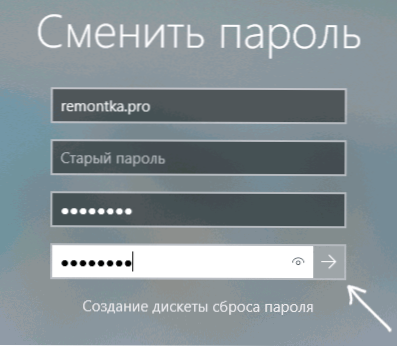
- Kliknite na šípku napravo od zadávania potvrdenia hesla.
Pripravené, teraz bude nainštalované heslo pre vstup pre vášho používateľa.
Inštalácia hesla účtu pomocou príkazového riadku
Existuje iný spôsob, ako nainštalovať heslo pre lokálny účet Windows 10 - použite príkazový riadok. Pre to
- Spustite príkazový riadok v mene administrátora (použite kliknutím pravým tlačidlom myši na tlačidlo „Štart“ a výber požadovanej položky ponuky).
- Zadajte príkazový riadok Čistí používatelia A kliknite na Enter. Uvidíte zoznam aktívnych a neaktívnych používateľov. Venujte pozornosť názvu používateľa, pre ktorý bude nainštalované heslo.
- Zadajte príkaz
Meno používateľa
Kde názov the_p.2, a heslo je požadované heslo pre vstup do systému Windows 10) a kliknite na položku Enter.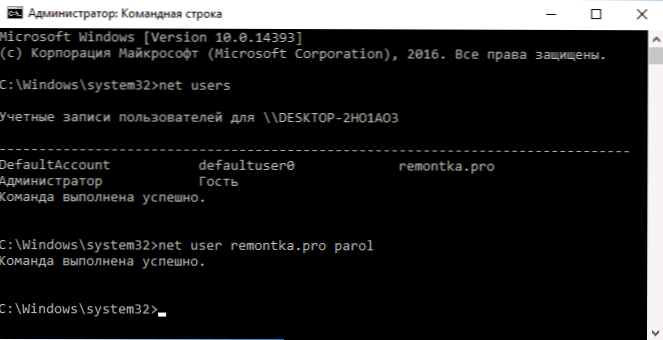
Hotovo, rovnako ako v predchádzajúcej metóde, stačí zablokovať systém alebo opustiť systém Windows 10, aby sa požadoval heslom.
Ako povoliť heslo systému Windows 10, ak bola jeho žiadosť odpojená
V prípadoch, keď používate účet Microsoft alebo pri používaní miestneho účtu, už existuje heslo, ale nie je požadované, dá sa predpokladať, že žiadosť o heslo pri vstupe do systému Windows 10 bola v nastavenia.
Ak chcete znova zapnúť, postupujte podľa nasledujúcich krokov:
- Stlačte klávesy Výhra+r Na klávesnici zadajte Ovládanie UserPasswords2 A kliknite na Enter.
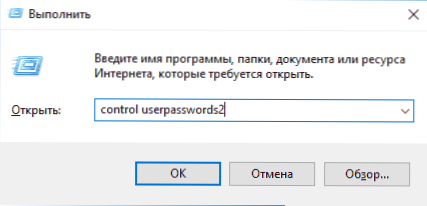
- V okne Správa používateľského účtu vyberte svojho používateľa a označte položku „Vyžadujte meno používateľa a heslo“ a kliknite na tlačidlo OK “. Aby ste to potvrdili, budete musieť zadať aj aktuálne heslo. Pozor: Samostatná inštrukcia o tom, čo robiť, ak nemá zmysel požadovať vstup používateľa a heslo.
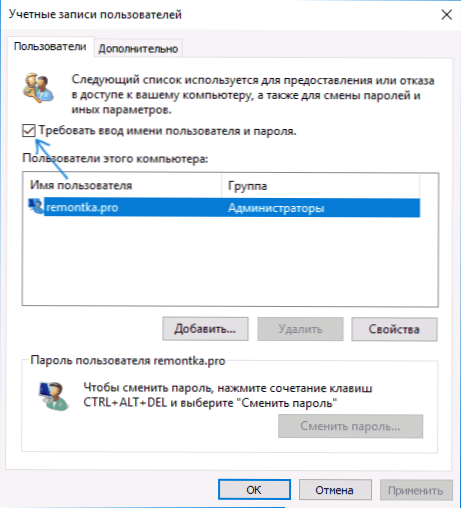
- Okrem toho, ak bola žiadosť o heslo odpojená pri výstupe do spánku a musíte ho zapnúť, prejdite na parametre - účty - vstupné parametre a napravo, v časti „Vstupné“, vyberte “čas výstupu z počítača z režimu spánku „.
Venujte pozornosť nasledujúcemu nuancii: Najnovšie verzie systému Windows 10 pri inštalácii a aktualizácii môžu ponúknuť nastavenie kódu PIN a použiť ho na zadanie namiesto hesla. Inštrukcia sa tu môže hodiť na odstránenie kódu PIN Windows 10.
Výučba
To je všetko, pri vstupe do Windows 10 v budúcnosti sa budete musieť prihlásiť. Ak niečo nefunguje alebo sa váš prípad líši od opísaných, opíšte ho v komentároch, pokúsim sa pomôcť. Môže sa to tiež zaujímať: Ako zmeniť heslo systému Windows 10, ako vložiť heslo do priečinka Windows 10, 8 a Windows 7.
- « Počítač nevidí jednotku flash - čo robiť?
- Vstup chyby na zariadení pevného disku, jednotky Flash alebo SSD - Ako ho opraviť »

